જો તમને જરૂર હોય એક્સેલમાં ચિત્રો કેવી રીતે દાખલ કરવા અને તમને તે કેવી રીતે કરવું તે અંગે કોઈ ખ્યાલ નથી, તમારી ઠંડી ગુમાવશો નહીં, આ લેખમાં તમે તેને કેવી રીતે કરવું તે શીખી શકો છો. એક્સેલ તેના વપરાશકર્તાઓને પ્રસ્તુત કરે છે તેમાંથી એક સૌથી ઉપયોગી સાધનો વિશે વાંચો અને જાણો, તમે આ લાભનો લાભ લઈ શકો છો અને માઈક્રોસોફ્ટ પ્રોગ્રામને વધુ સારી રીતે માસ્ટર કરી શકો છો.
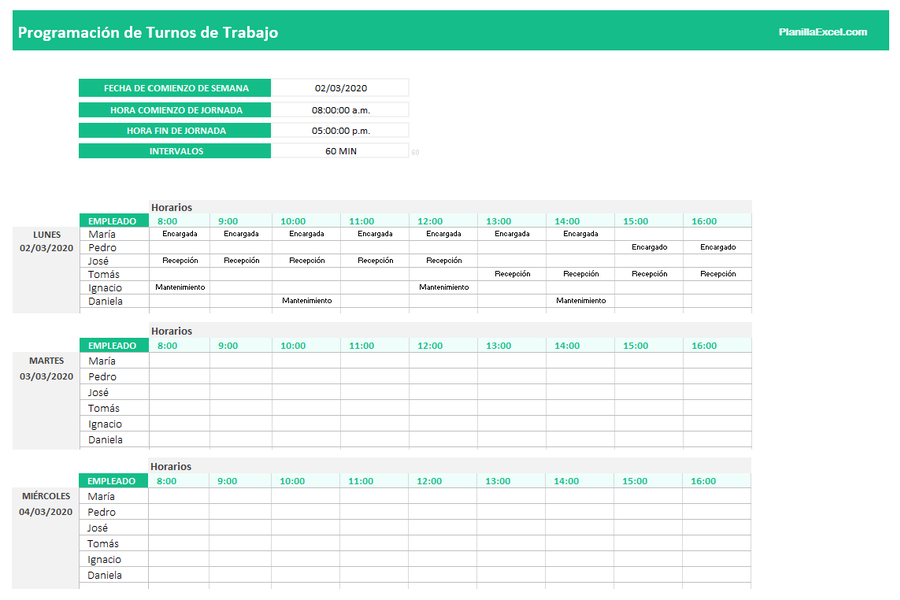
એક્સેલમાં ચિત્રો દાખલ કરો
એક્સેલમાં ચિત્રો કેવી રીતે દાખલ કરવા?
તેના સાધનોની વિસ્તૃત સૂચિ માટે ટેકનોલોજીની વિશ્વની શ્રેષ્ઠ એપ્લિકેશનોમાંની એક તરીકે ઓળખાય છે જે વપરાશકર્તાઓને સ્પ્રેડશીટ બનાવવા, તેમને સંપાદિત કરવા, શેર કરવા અને એકાઉન્ટિંગ, ઓડિટિંગ અને ફાઇનાન્સ જેવા ક્ષેત્રોમાં કામ કરવાની મંજૂરી આપે છે.
એક્સેલને માસ્ટર કરવાનું શીખવું તે વપરાશકર્તાઓને હજારો કાર્યો આપે છે તેના કારણે જટિલ છે, પરંતુ આ પ્રોગ્રામને વધુ સારી રીતે કેવી રીતે માસ્ટર કરવું તે જાણીને, આ પ્રોગ્રામમાં પ્રવૃત્તિઓ કરવી એકદમ આરામદાયક છે.
વિશ્વભરના હજારો વપરાશકર્તાઓ આશ્ચર્યચકિત છે કેવી રીતે દાખલ કરો ચિત્રો en એક્સેલ કારણ કે આ માહિતી પૂરી પાડતી કોઈ સૂચનાઓ નથી. એક્સેલમાં ઇમેજ દાખલ કરવું એ કાર્યપત્રકના કોષો પર ઇચ્છિત છબીને દૃશ્યક્ષમ બનાવવા માટે છે, તેથી સમાન શીટને વિભાજીત કરતી રેખાઓ જોવામાં આવશે નહીં.
સામાન્ય રીતે જ્યારે ઇમેજ સ્પ્રેડશીટમાં સમાવવામાં આવે છે, ત્યારે ઇમેજ સામાન્ય કોષોમાં સમાવવામાં આવતી નથી, તેથી અહીં જાણવા માટે પગલાંઓની શ્રેણી છે કેવી રીતે દાખલ કરો ચિત્રો en એક્સેલ
તેમને સ્ટેપ બાય સ્ટેપ દાખલ કરો
તાર્કિક રીતે, પગલાઓની આ શ્રેણીમાં પ્રથમ વસ્તુ એ PC પર એક્સેલ પ્રોગ્રામ ઇન્સ્ટોલ કરેલો છે જો આ પ્રોગ્રામ ઇન્સ્ટોલ કરેલો નથી, તો તેને ઇન્ટરનેટ પરથી ડાઉનલોડ કરવું આવશ્યક છે. સામાન્ય રીતે આ પ્રોગ્રામ વિન્ડોઝ ઓપરેટિંગ સિસ્ટમવાળા કમ્પ્યુટર્સમાં સમાવિષ્ટ છે.
જો તમારી પાસે પહેલેથી જ પ્રોગ્રામ ઇન્સ્ટોલ કરેલો છે, તો તમારે તેને અન્ય સામાન્ય દિવસની જેમ જ સામાન્ય રીતે શરૂ કરવો જોઈએ. એક સ્પ્રેડશીટ ખોલવી આવશ્યક છે, આ પછી "શામેલ કરો" કહેતું ટેબ સ્થિત હોવું જોઈએ, આ પ્રોગ્રામના ઉપલા બારમાં ઉચ્ચારણ રીતે જોઈ શકાય છે, જે "હોમ" અને "ડિઝાઇન" ટેબ વચ્ચે બરાબર સ્થિત છે "પેજ".
ઉપરોક્ત કર્યા પછી, તમારે "શામેલ કરો" કહેતા ટેબને શોધવું જોઈએ, પછીથી "છબી" પસંદ કરવા માટે આગળ વધો અને પછી દાખલ કરવા માટે ઇચ્છિત છબી પસંદ કરો. આ છબીને પ્રતિબિંબિત કરવા માટે તેને પીસી પર કોઈ રીતે ડાઉનલોડ અથવા સાચવવી આવશ્યક છે.
તમે કોષોમાં દાખલ કરવા માંગો છો તે છબી દાખલ કર્યા પછી, તમારે સંબંધિત કોષમાં છબીને સીમાંકિત કરવા આગળ વધવું જોઈએ. આ પ્રક્રિયા હાથ ધરવા માટે, છબીનું કદ તે કદમાં સંપાદિત કરવું આવશ્યક છે જે તમે અનુકૂલન કરવા માંગો છો. આ પછી, પ્રશ્નમાંની છબીને કોષની મધ્યમાં સ્થિત કરવા માટે સ્થાનાંતરિત કરવામાં આવશે.
ચાલુ રાખવું
કોષની મધ્યમાં છબીને શોધી શકવા માટે, અમે "કદ અને ગુણધર્મો" વિભાગ શોધવા માટે છબી પર જમણું ક્લિક કરવા આગળ વધીએ છીએ, આ મેનૂમાં તમારે ગુણધર્મો ટેબ પર ક્લિક કરવું પડશે જેમાં તે દેખાશે "ખસેડો અને કોષોનું કદ બદલો "," ખસેડો, પરંતુ કોષોનું કદ બદલશો નહીં "," ખસેડો નહીં, અથવા કોષો સાથે માપ બદલો ".
પ્રથમ વિકલ્પ પસંદ કરવો આવશ્યક છે જેથી, જ્યારે કોષનું કદ સુધારેલું હોય, ત્યારે છબીમાં ફેરફાર કરવામાં આવ્યો છે અને આ રીતે સંબંધિત કોષમાં છબી દાખલ કરવામાં આવે છે. જો તે એક કરતા વધુ છબી હોય, તો પ્રક્રિયા ફક્ત દરેક છબી અને કોષ માટે પુનરાવર્તિત થવી જોઈએ જે તમે કરવા માંગો છો.
એક્સેલ સેલમાં ઇમેજ દાખલ કરવી તદ્દન ફાયદાકારક છે જ્યારે ડેટા કોષ્ટકો બનાવતી વખતે એવી છબીની જરૂર પડે છે જે ઉત્પાદનનું ઉદાહરણ બનાવે છે જે કોષ્ટકમાં પ્રતિબિંબિત થવું જોઈએ જે બનાવવામાં આવશે.
તે વધુ સારી રીતે ક્રમમાં લાવવાનો એક માર્ગ છે અને જે કાર્ય થઈ રહ્યું છે તેના દ્રશ્ય ઉદાહરણ સાથે ટેકો આપવાનો પણ એક માર્ગ છે. એક્સેલ એક શક્તિશાળી સાધન છે જેમાં તમે લગભગ કોઈપણ પ્રકારનું કામ કરી શકો છો, આ એપ્લિકેશનને કેવી રીતે માસ્ટર કરવી અને તેમાંથી શ્રેષ્ઠ કેવી રીતે મેળવવું તે જાણવાની બાબત છે. તમને પણ રસ હોઈ શકે મોબાઇલ કીબોર્ડ બદલો.
